Многие пользователи сталкиваются с проблемой, когда по непонятным причинам перестает работать точка доступа Wi-Fi на смартфоне. В этой статье мы разберем основные сценарии, почему не включается точка доступа, и предложим рабочие способы решения данной проблемы.
Причины, почему не работает точка доступа Wi-Fi
Существует несколько распространенных причин, из-за которых может перестать работать точка доступа Wi-Fi на вашем смартфоне:
- Ограничения оператора сотовой связи
- Неверный пароль точки доступа
- Проблемы с оплатой мобильного интернета
- Некорректные настройки тарифа
- Несовместимость стандартов Wi-Fi
Давайте разберем подробнее некоторые из этих причин.
Ограничения оператора сотовой связи
Часто операторы сотовой связи накладывают различные ограничения на использование точки доступа Wi-Fi. Это может быть связано с тем, что:
- Закончился включенный в тариф трафик интернета
- У вас устаревший тарифный план, в котором функция точки доступа не предусмотрена
- Вы находитесь в роуминге за границей
В таких случаях обязательно проверьте настройки вашего тарифного плана в личном кабинете на сайте оператора связи. Возможно, потребуется обновить тариф или докупить дополнительные услуги.

Неверный пароль точки доступа
Еще одна распространенная причина, почему не получается подключиться к точке доступа на смартфоне - это неправильно введенный пароль. Часто пользователи забывают установленный пароль или вводят его с ошибкой.
В таком случае просто зайдите в настройки точки доступа на смартфоне и сбросьте пароль на новый. После этого новый пароль необходимо будет ввести на подключаемом устройстве.
Проблемы с оплатой мобильного интернета
Если у вас возникли проблемы с оплатой счетов мобильного оператора, то он может полностью заблокировать доступ в интернет через точку доступа. Убедитесь, что у вас не имеется задолженности за услуги связи.
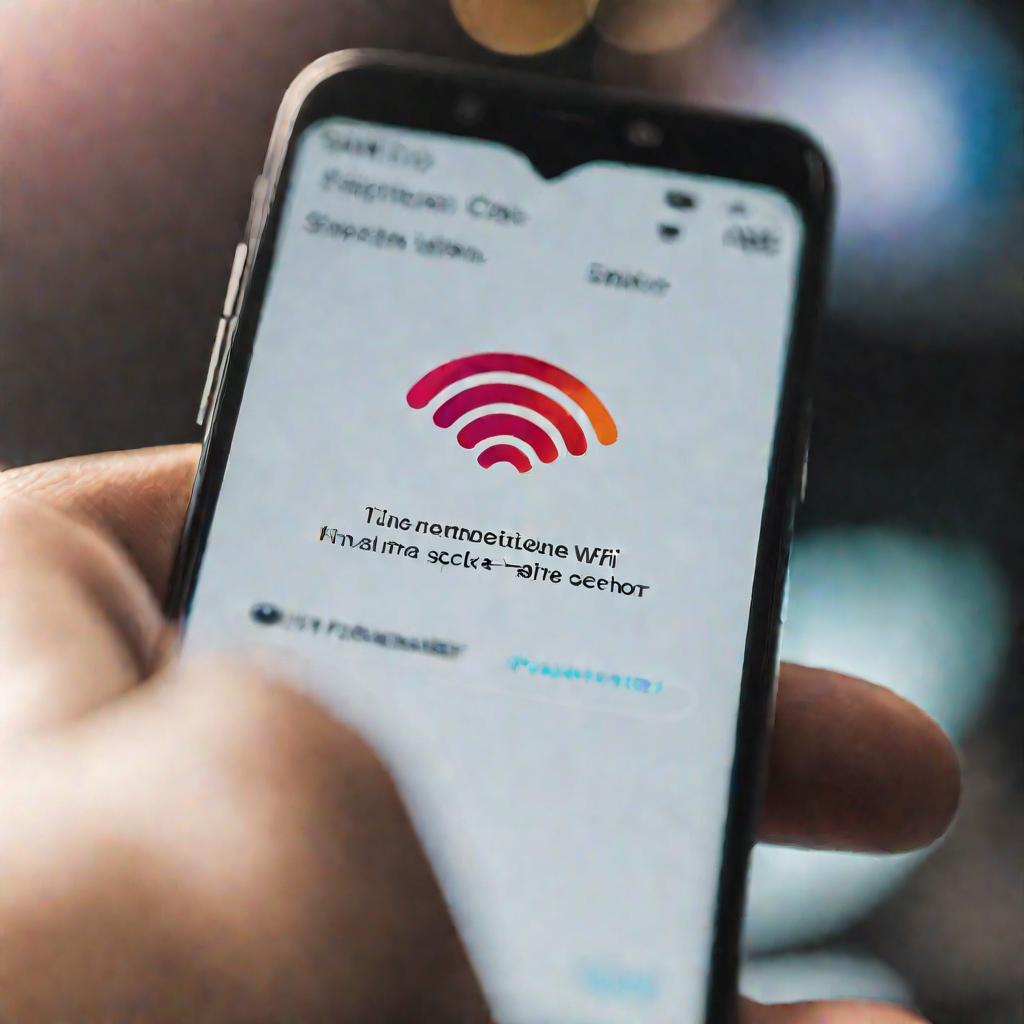
Некорректные настройки тарифа
Иногда операторы связи сами вносят изменения в настройки тарифных планов, которые приводят к сбоям в работе точки доступа Wi-Fi. Например, может быть ошибочно включен или отключен какой-то сервис.
В такой ситуации лучше связаться со службой поддержки оператора и попросить проверить настройки вашего номера. Специалисты помогут все настроить правильно.
Несовместимость стандартов Wi-Fi
Существует несколько поколений беспроводного стандарта Wi-Fi: 802.11b, 802.11g, 802.11n и другие. Иногда смартфон и подключаемое устройство просто несовместимы на аппаратном уровне из-за разных стандартов Wi-Fi.
В таком случае попробуйте в настройках точки доступа выбрать режим работы только с определенным стандартом Wi-Fi, например, только 802.11n. Это поможет устранить неполадки при подключении.
Диагностика проблемы
Чтобы точно определить, что именно вызывает проблему с точкой доступа Wi-Fi на вашем смартфоне, необходимо выполнить ряд диагностических действий:
- Проверить личный кабинет у оператора связи на наличие ограничений
- Поменять пароль точки доступа и повторить подключение
- Перезагрузить смартфон и снова включить точку доступа
- Подключить к точке доступа другое устройство, например, ноутбук
- Посмотреть журнал ошибок точки доступа на наличие кодов неполадок
Такая пошаговая диагностика позволит точно определить причину проблемы и выбрать подходящий способ для ее решения.
Проверка личного кабинета у оператора
Первым делом обязательно зайдите в личный кабинет на сайте вашего оператора сотовой связи и проверьте следующие моменты:
- Наличие денежных средств на счете
- Доступность услуги "Мобильная точка доступа" в рамках вашего тарифного плана
- Отсутствие блокировок и ограничений на данную услугу
Если в личном кабинете все в порядке, можно переходить к следующим шагам диагностики.
Смена пароля точки доступа
Даже если вы уверены, что пароль введен верно, все равно стоит поменять его на новый, чтобы исключить этот фактор:
- Зайдите в настройки точки доступа на смартфоне
- Выберите опцию смены пароля
- Придумайте новый пароль, отличный от предыдущего
- На подключаемом устройстве введите новый пароль
Если после смены пароля точка доступа заработала, значит, проблема была именно в неверном пароле.
Перезагрузка смартфона
Перезагрузка смартфона позволяет очистить оперативную память от ошибок и кэша, которые могут влиять на работу точки доступа Wi-Fi:
- Полностью выключите смартфон
- Подождите около минуты
- Снова включите смартфон и активируйте точку доступа
Если после перезагрузки смартфона точка доступа заработала, скорее всего, причина была во временных ошибках операционной системы.
Подключение другого устройства
Следующий шаг диагностики - подключить к точке доступа на смартфоне другое устройство, например, ноутбук или планшет.
Если на втором устройстве точка доступа работает нормально, то проблема именно в совместимости смартфона и первого подключаемого устройства. Например, у них могут быть несовместимые стандарты Wi-Fi.
Журнал ошибок точки доступа
В журнале ошибок точки доступа на вашем смартфоне можно найти коды различных неполадок, которые происходили при ее работе. Это поможет точно определить причину проблемы.
Часто встречающиеся коды ошибок:
| Ошибка 601 | Неполадка при присвоении IP-адреса устройству |
| Ошибка 602 | Не удалось подключиться к серверу оператора |
| Ошибка 603 | Неизвестная ошибка на стороне оператора |
Если в журнале присутствуют какие-то коды ошибок, это поможет сузить круг причин и быстрее устранить неполадку.
Как включить точку доступа Wi-Fi
Когда причина проблемы установлена, можно приступать к решению вопроса и включению точки доступа Wi-Fi. Рассмотрим основные способы запуска точки доступа.
Обновление ПО и прошивки
Если неполадки вызваны ошибками в программном обеспечении смартфона, поможет обновление ПО или прошивки до актуальной версии:
- Зайдите в настройки смартфона
- Перейдите в раздел обновлений ПО
- Запустите автоматический поиск обновлений
- Установите найденные обновления и перезагрузите смартфон
После обновления часто исправляются различные ошибки в работе функций устройства.
Сброс настроек точки доступа
Если проблема в некорректных настройках точки доступа, можно вернуть все настройки к первоначальным:
- Зайдите в раздел "Сброс настроек" на смартфоне
- Выберите пункт "Сбросить настройки Wi-Fi"
- Подтвердите сброс настроек точки доступа
После сброса конфигурация точки доступа станет такой же, как при первом включении смартфона.
Изменение канала точки доступа
Нестабильная работа точки доступа может быть связана с помехами в текущем канале Wi-Fi. Чтобы это исправить:
- Зайдите в раздел "Дополнительные настройки" точки доступа
- Выберите другой канал, например, "Канал 6" вместо стандартного "Канала 1"
- Сохраните настройки и перезапустите точку доступа
Чтобы избежать проблем с точкой доступа Wi-Fi в будущем, стоит придерживаться следующих рекомендаций при ее использовании.
Советы по экономии заряда батареи
Работа точки доступа сильно расходует заряд батареи смартфона. Чтобы экономить заряд:
- Отключайте точку доступа, когда она не используется
- Не включайте одновременно Wi-Fi и мобильный интернет
- Снизьте яркость экрана во время работы точки доступа
Рекомендуемые приложения для мониторинга
Специальные приложения помогут контролировать работу точки доступа:
- GNetTrack - отображает график скорости соединения
- Wi-Fi Overview 360 - сканирует ближайшие Wi-Fi сети на наличие помех
- Network Cell Info Lite - показывает текущие параметры мобильной сети
Безопасная работа в публичных сетях
При использовании точки доступа Wi-Fi в публичных местах следует:
- Не передавать личные данные по незащищенным сетям
- Использовать VPN для шифрования трафика
- Отключить функцию "Общий доступ к файлам"
Альтернативы мобильной точке доступа
Если мобильная точка доступа часто доставляет проблемы, рассмотрите альтернативные варианты:
- Роутеры и мобильные модемы
- Безлимитный интернет от провайдера
- Публичные точки доступа Wi-Fi
Как избежать блокировки оператором
Чтобы оператор связи не блокировал точку доступа:
- Не делитесь интернетом с большим количеством устройств
- Используйте разумные лимиты трафика
- При возникновении проблем свяжитесь со службой поддержки
Ответы на частые вопросы по теме
Рассмотрим ответы на наиболее часто задаваемые вопросы о точке доступа Wi-Fi.
- Почему точка доступа работает, но нет интернета? Это может происходить, если на смартфоне не включен мобильный интернет. Перейдите в настройки и убедитесь, что мобильные данные включены.
- Почему на телефоне не работает точка доступа? Причин может быть несколько: ограничения оператора, неверные настройки, низкий заряд батареи. Следуйте рекомендациям в этой статье, чтобы решить проблему.
- Почему не включается точка доступа на телефоне? Чаще всего из-за ошибок ПО смартфона. Попробуйте обновить прошивку устройства до последней версии, это может помочь.
- Можно ли использовать точку доступа за границей? Да, но нужно убедиться, что эта услуга включена в тарифный план. Также в роуминге могут применяться дополнительные ограничения оператора.
- Как увеличить скорость и дальность точки доступа? Используйте канал Wi-Fi с меньшим количеством помех, ближе расположите смартфон к подключаемым устройствам, отключите функцию энергосбережения.



























